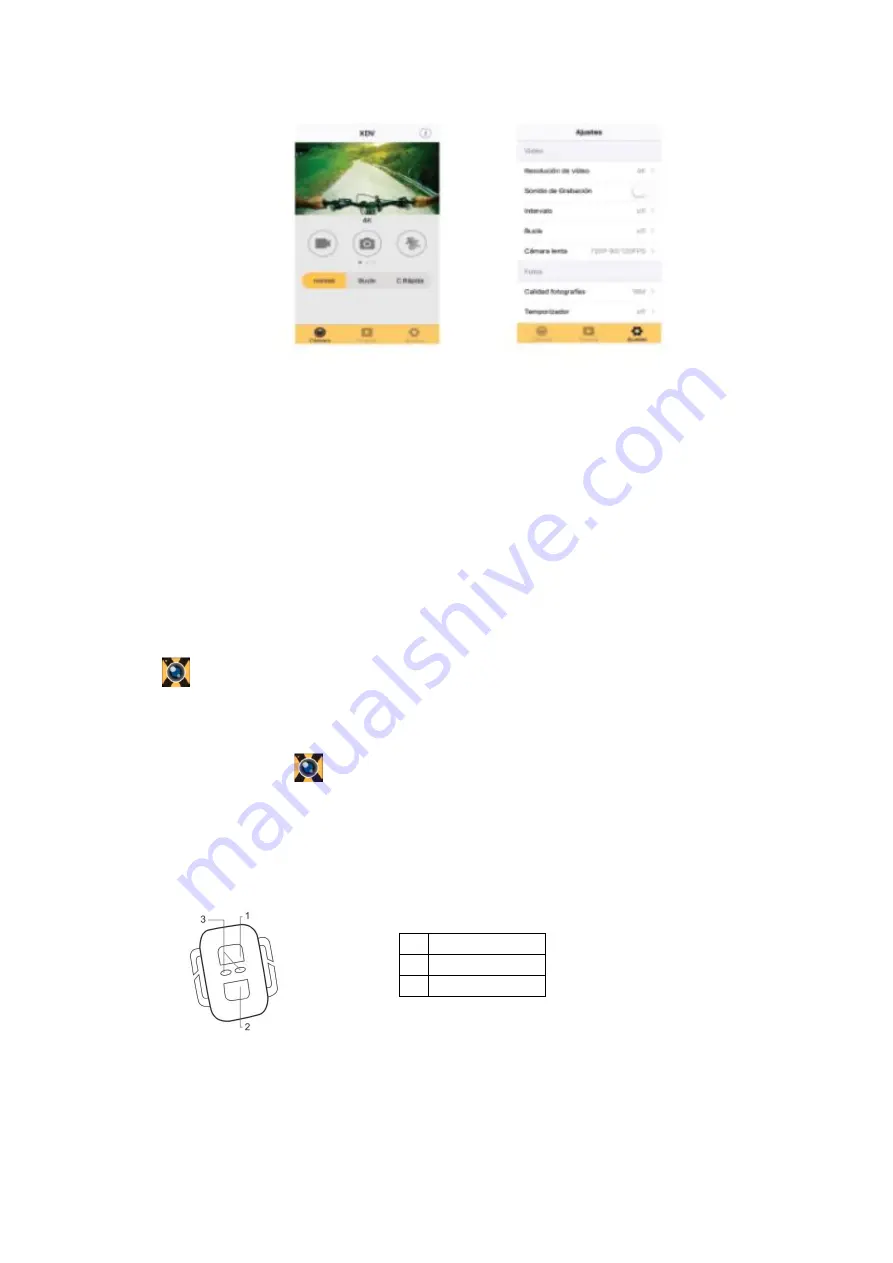
Deze APP geeft in de hoofd weergave 3 opties weer: video, foto en beweging. Onderaan kunt u nog 3
optie zien: hoofd weergave, galerij en opties.
In de “Opties” modus kunt de instellingen van de camera configureren voordat u de opname start.
Zoals afgebeeld op de rechter afbeelding.
Note: Deze APP XDV is niet door ons vervaardigd, hierdoor zijn wij niet aansprakelijk voor de
bediening, noch de compatibiliteit met andere apparaten. Tevens zijn wij niet aansprakelijk voor
updates.
11.3
iOS APP
1.
Installeer “XDV” APP (geleverd door uw leverancier of via Internet) op uw iOS telefoon of
tablet. Zodra de installatie is voltooid, verschijnt er op uw scherm het volgende icoontje:
.
2.
Maak verbinding met WiFi op uw iOS telefoon of tablet en zoek naar het draadloze AP signaal
“4K camera” , maak daarna verbinding met de camera tot op het scherm “Verbinding
Succesvol” verschijnt.
3.
Klik op het icoontje
in de APP lijst van uw iOS telefoon of tablet en open deze. U kunt nu
een preview zien van de afbeelding die vanaf de camera naar uw smartphone of tablet wordt
verzonden, u kunt deze nu bedienen.
12.
Afstandsbediening
Toetsen van uw afstandsbediening
Gebruik van de afstandsbediening
:
Door middel van de afstandbediening kunt u de volgende functies gebruiken: video opname en foto.
Druk simpelweg op de foto/video knop om de functie te starten. Houd de “video” knop ingedrukt om
de camera in Stand-by modus te zetten.
LET OP: Niet waterproof.
1. Foto
2. Video
3. LED Indicator
Содержание ACP750
Страница 4: ...4 Omschrijving product...
Страница 14: ...USER MANUAL ACP750...
Страница 17: ......
Страница 28: ...MANUEL D UTILISATION ACP750...
Страница 31: ...4 Pr sentation...













































